모니터 신호 없음 문제 해결 방법
컴퓨터를 사용할 때 가끔 발생하는 ‘신호 없음’ 메시지는 사용자가 당황하게 만드는 일반적인 문제 중 하나입니다. 이 문제는 여러 원인으로 발생할 수 있으며, 대부분은 비교적 간단한 조치를 통해 해결할 수 있습니다. 이번 글에서는 모니터가 신호를 인식하지 못할 때의 원인과 해결 방법을 상세히 설명하겠습니다.
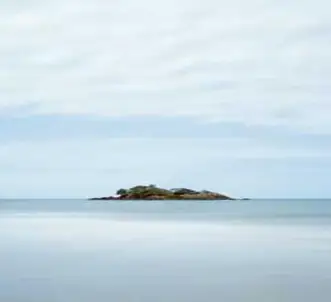
신호 없음 원인 분석
모니터의 신호 없음 현상은 다음과 같은 여러 가지 이유로 발생할 수 있습니다:
- 연결 케이블의 불량 또는 잘못된 연결
- 그래픽 카드의 문제
- 모니터 세팅의 오류
- 전원 공급의 문제
문제 해결 단계
이제 각 문제의 해결 방법을 단계별로 알아보겠습니다. 아래의 방법들을 통해 문제를 분석하고 해결을 시도해보세요.
1. 케이블 연결 상태 확인
먼저, 모니터와 컴퓨터를 연결하는 케이블이 제대로 연결되어 있는지 확인해야 합니다. 케이블이 느슨하게 연결되어 있거나, 접촉 불량이 발생하면 신호가 제대로 전달되지 않을 수 있습니다. 이 경우 다음과 같은 조치를 취해 보세요:
- 모니터와 컴퓨터 간의 케이블을 한 번 분리한 후, 다시 단단히 연결합니다.
- 여분의 케이블이 있다면 교체하여 문제를 해결해보는 것도 좋은 방법입니다.
- 각 케이블의 상태가 손상이나 끊어짐 없는지 확인합니다.
2. 입력 소스 설정 확인
모니터의 입력 소스가 올바르게 설정되었는지 확인해야 합니다. 모니터의 메뉴를 통해 현재 입력 소스가 HDMI, DVI 또는 VGA 등 적절하게 설정되어 있는지 점검합니다. 잘못된 입력 소스가 선택되어 있을 경우 신호가 없어질 수 있습니다.
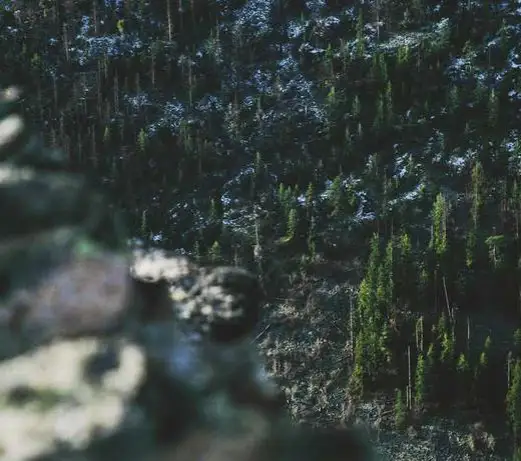
3. 그래픽 카드 및 메모리 점검
그래픽 카드가 제대로 장착되어 있는지 확인하는 것도 중요합니다. 그래픽 카드가 느슨해지거나 먼지로 인해 접촉 불량이 발생할 수 있으므로, 그래픽 카드를 분리 후 재장착하고, 연결 부위를 청소해보는 것이 좋습니다.
- 메모리(RAM)도 접촉 불량이 발생할 수 있으므로, RAM을 분리 후 다시 장착해보세요.
- 컴퓨터의 하드웨어를 점검한 후, 문제가 지속된다면 다른 컴퓨터에 연결하여 확인해보는 것도 좋은 방법입니다.
4. 모니터 초기화
모니터의 설정이 잘못되어 문제가 발생할 수 있습니다. 모니터의 초기화 기능을 사용하여 기본 설정으로 복원해 보세요. 초기화 방법은 각 모니터 제품의 사용자 설명서를 확인하여 진행할 수 있습니다.
5. 전원 공급 상태 점검
모니터가 켜져 있더라도 신호가 없는 경우 전원 공급에 문제가 있을 수 있습니다. 전원 케이블이 제대로 연결되어 있는지 그리고 멀티탭이나 전원 버튼이 정상적으로 작동하는지 확인해야 합니다.
추가적인 점검 사항
문제가 여전히 해결되지 않았다면, 다음과 같은 추가적인 점검이 필요할 수 있습니다:
- 다른 모니터를 연결하여 문제가 조정되는지 확인해보세요. 이로써 뚜렷하게 컴퓨터와 모니터 중 어느 쪽의 문제인지를 파악할 수 있습니다.
- BIOS 설정에서 멀티 모니터 사용 여부를 확인하고 필요한 경우 이를 활성화하세요.
- 그래픽 드라이버 업데이트: 최신 드라이버로 업데이트하여 소프트웨어적 문제를 점검합니다.
전문가의 도움 요청
위의 방법들을 모두 시도했음에도 불구하고 문제가 여전히 해결되지 않는다면, 하드웨어에 더 심각한 문제가 존재할 가능성이 있습니다. 이 경우에는 전문가에게 점검을 요청하시기를 권장합니다. 컴퓨터 수리점을 통해 정확한 진단과 수리를 받는 것이 가장 확실한 방법입니다.

결론
모니터의 ‘신호 없음’ 문제는 여러 원인으로 발생하지만, 대부분은 사용자가 스스로 점검하고 해결할 수 있는 것입니다. 위에서 제시한 방법을 통해 문제를 해결하시길 바라며, 정상적인 사용 환경으로 돌아가기를 바랍니다.
자주 묻는 질문(FAQ) 섹션을 통해 추가적인 문제 해결 팁이나 정보를 확인하는 것도 추천합니다. 기술적 문제는 종종 예상치 못한 간단한 조치로 해결될 수 있으니, 서두르지 마시고 차근차근 확인해보세요.
질문 FAQ
모니터에서 ‘신호 없음’ 메시지가 나타나는 이유는 무엇인가요?
이 메시지는 여러 요인으로 인해 발생할 수 있습니다. 주로 케이블 연결 문제가 있거나 그래픽 카드, 입력 소스 설정, 모니터의 전원 상태 등이 영향을 미칠 수 있습니다.
케이블이 제대로 연결되었는지 어떻게 확인하나요?
모니터와 컴퓨터 사이의 케이블을 점검하세요. 느슨하게 연결된 경우 분리 후 확실히 다시 연결하고, 다른 케이블을 사용해보는 것도 좋은 방법입니다.
모니터의 입력 소스를 어떻게 설정하나요?
모니터의 메뉴에서 입력 소스를 선택할 수 있습니다. HDMI, VGA 등 현재 연결된 포트가 선택되어 있는지 확인하세요.
그래픽 카드 점검 방법은 무엇인가요?
그래픽 카드를 확인하려면, 먼저 컴퓨터를 끄고 카드를 분리한 뒤, 먼지를 제거하고 다시 장착하세요. 이 과정에서 접촉 불량이 개선될 수 있습니다.
신호 없음 문제가 계속 발생하면 어떻게 해야 하나요?
모든 점검 후에도 문제가 해결되지 않는다면, 전문가에게 도움을 요청하는 것이 좋습니다. 하드웨어에 중요한 문제가 있을 수 있으니, 수리점을 방문해보세요.